PyCharm 중단점 디버깅 django 단계에 대한 그래픽 소개
- 高洛峰원래의
- 2017-03-20 11:33:571613검색
PyCharm을 사용하여 django 프로그램을 개발할 때, 프로그램을 디버그하기 위해 로그를 인쇄하는 것이 여전히 다소 번거롭고 직관적이지 않다는 것을 발견하여 다음과 같이 중단점 디버깅 방법을 연구했습니다.
1. 프로젝트를 열고 메뉴에서 Run-->Edit Configurations
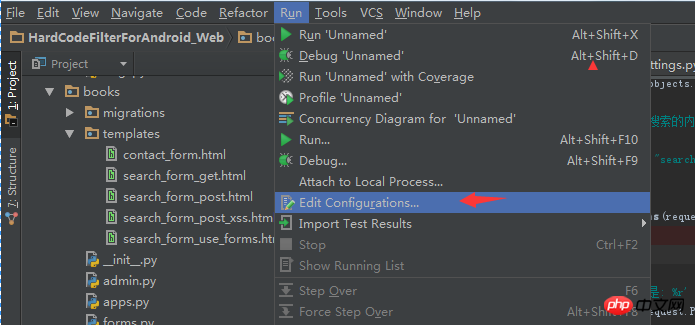
2. 열린 대화 상자에서 Python을 선택하고 + 기호를 클릭합니다
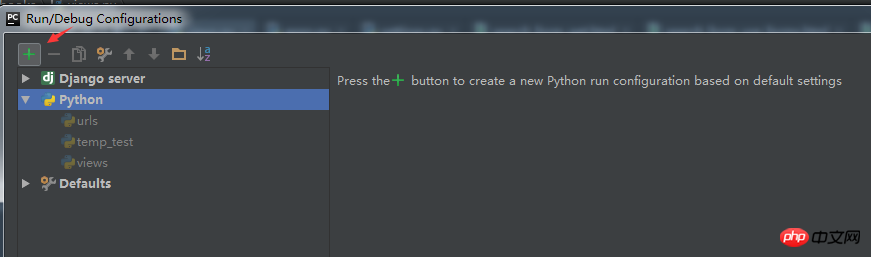
4. Python 선택
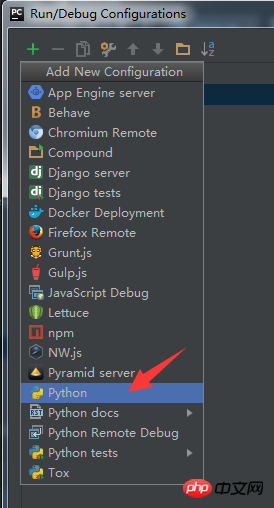
5. 이름을 디버그로 바꿀 수 있는 새 항목이 나타납니다.
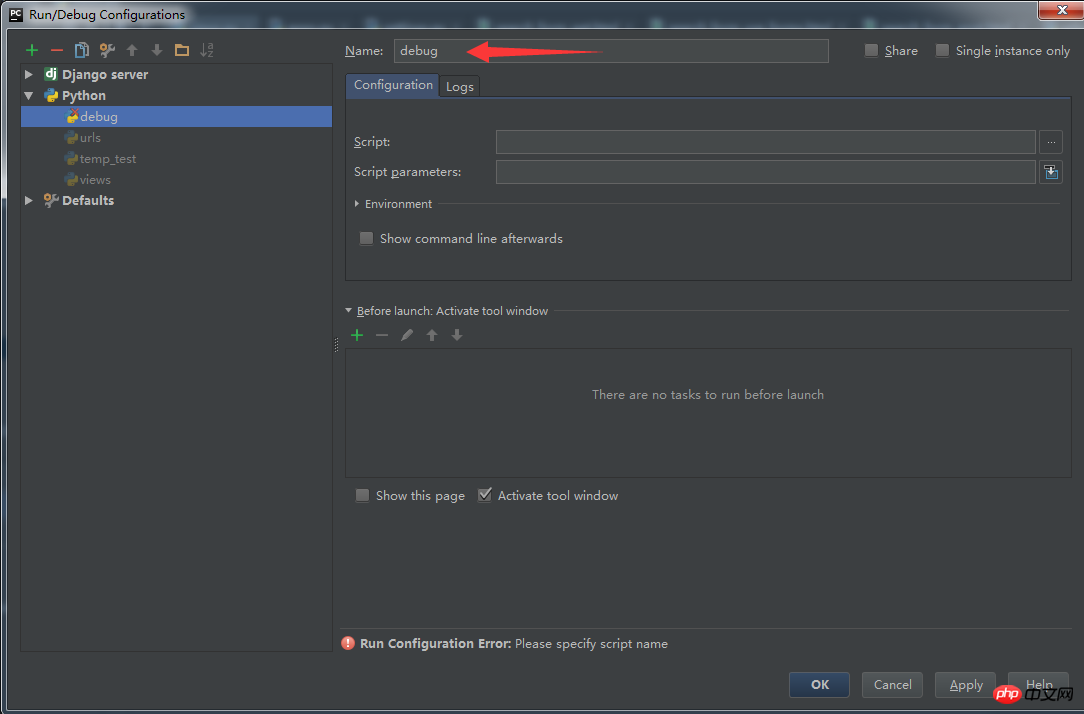
6. 스크립트는 웹사이트의manage.py를 선택하고, 스크립트 매개변수는 runserver를 사용하고, 명령의 빠른 작동을 실현하고 손을 절약하기 위해 마이그레이션(데이터베이스 동기화)과 같은 명령 매개변수를 구성할 수도 있습니다.
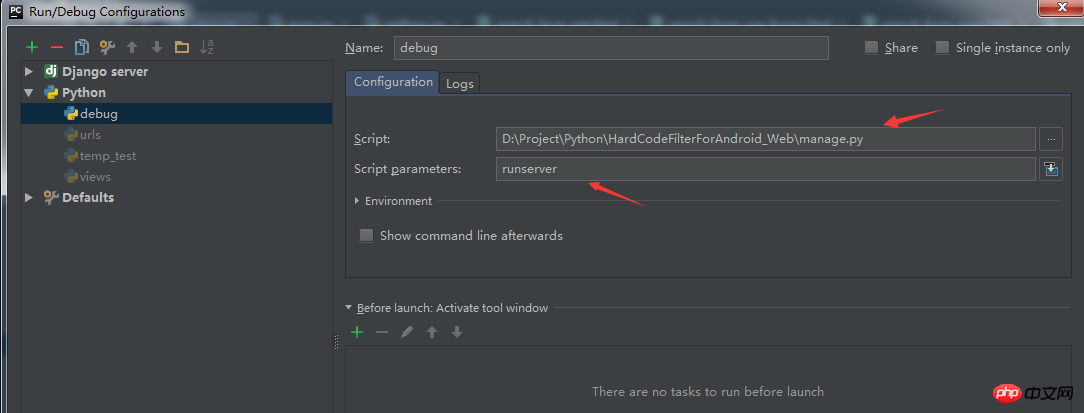
7. 그런 다음 Run-->Debug 'debug'를 찾습니다. 메뉴바에서
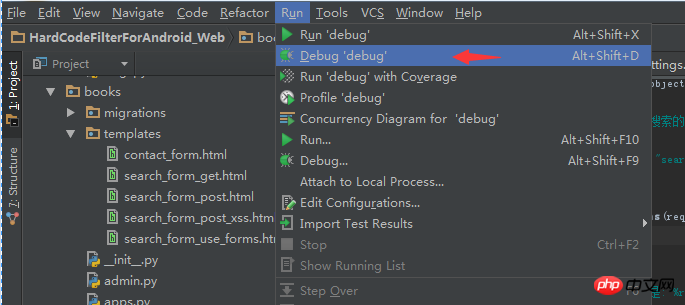
을 클릭하세요. 8. 실행 후, 콘솔에서 서버가 실행되고 로그가 출력되는 것을 볼 수 있습니다
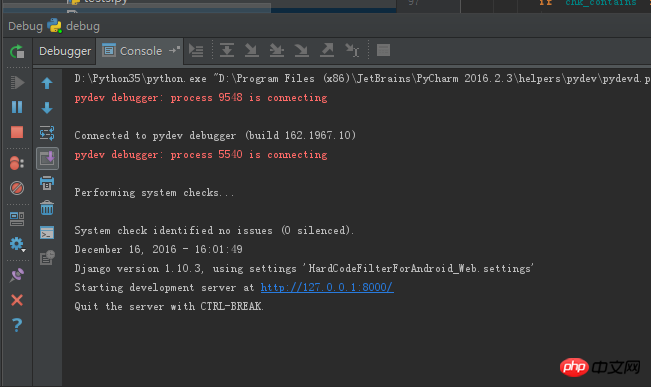
9. 그 후 프로그램에 중단점을 추가해 보세요. 프로그램이 중단점에 도달하면 디버깅이 멈춥니다.
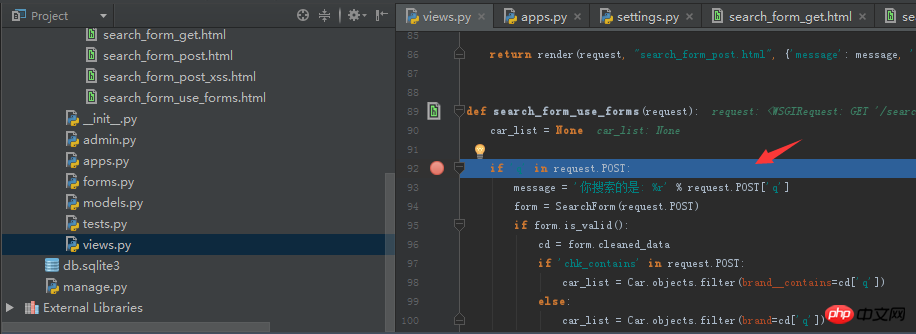
위 내용은 PyCharm 중단점 디버깅 django 단계에 대한 그래픽 소개의 상세 내용입니다. 자세한 내용은 PHP 중국어 웹사이트의 기타 관련 기사를 참조하세요!
성명:
본 글의 내용은 네티즌들의 자발적인 기여로 작성되었으며, 저작권은 원저작자에게 있습니다. 본 사이트는 이에 상응하는 법적 책임을 지지 않습니다. 표절이나 침해가 의심되는 콘텐츠를 발견한 경우 admin@php.cn으로 문의하세요.

